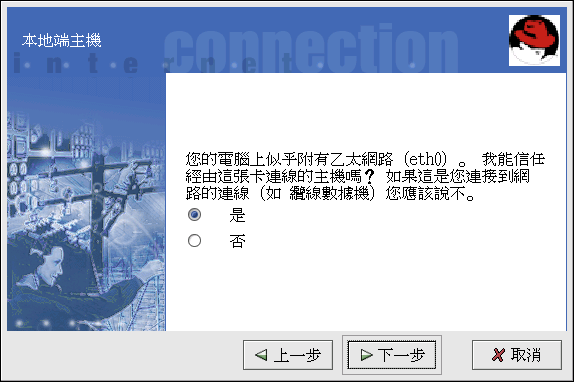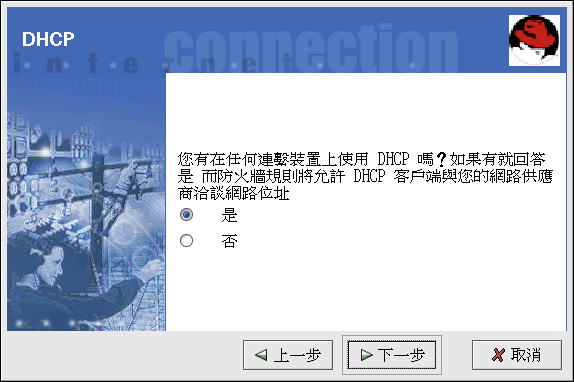13.2. GNOME Lokkit
藉由構想基本的 iptables 網路連線規則,GNOME Lokkit 讓您為一般的使用者配置防火牆的設定。 該程式將會向您詢問關於如何使用系統的一連串問題,並且為您寫入到規則 /etc/sysconfig/iptables 檔案中,您便不用自己手動撰寫這些規則。
您不應該試著使用 GNOME Lokkit 來產生複雜的防火牆規則,它是為一般的使用者想要在使用數據機、纜線或 DSL 網際網路連線時保護他們自己所設計的。 如要設定特定的防火牆規則,請參考 Red Hat Linux 參考手冊 中的 『使用 iptables 設定防火牆 一章。
如要停用特定的服務,並且拒絕特定的主機與使用者,請參考 第14章 。
如要啟動圖形化版本的 GNOME Lokkit,請選擇 『主選單按鈕』 => 『系統工具』 => 『更多系統工具』 => Lokkit,或以 root 身份在 shell 提示符號下輸入 gnome-lokkit 指令。 假如您沒有安裝 X 視窗系統,或者您較喜歡使用文字介面的程式,請在 shell 提示符號下輸入 lokkit 指令來啟動文字模式的版本。
13.2.1. 基本的
在啟動程式後,請為您的系統選擇適當的安全等級:
高安全性 — 這個選項關閉絕大部分的網路連線,除了 DNS 回應以及 DHCP,這使得仍然可以啟動網路介面。 IRC, ICQ 以及其他的即時傳訊服務以及 RealAudio™ 將無法在缺少代理伺服器的情況下使用。
低安全性 — 這個選項將不允許遠端連線到系統,包括 NFS 連線以及遠端的 X 視窗系統作業階段。 在 1023 連接埠號以下執行的服務將會被拒絕連線,包括 FTP, SSH, Telnet 與 HTTP。
關閉防火牆 — 這個選項並不建立任何的安全性規則,建議您只使用這個選項在位於信任網路(非網際網路)的系統上、假如系統位於大型防火牆以內,或者您自己撰寫自訂的防火牆規則等情況下。 假如您選擇這個選項,並按下 下一步,請翻閱至 菴 13.3 節。 您系統的安全性設定將不會變更。
13.2.2. 本地端主機
假如系統上有乙太網路裝置,『本地端主機』 的頁面讓您設定是否套用防火牆規則到傳送至每一裝置的連線要求。 假如該裝置將系統連線到防火牆內部的一個區域網路,而不直接連線至網際網路,請選擇 是。 假如乙太網路卡將系統連線到一個纜線或 DSL 數據機,建議您選擇 否。
13.2.3. DHCP
假如您使用 DHCP 來啟動系統上任何的乙太網路介面,您必須在 DHCP 的頁面回答 是。 假如您選擇 否 的話,您將無法使用乙太網路介面建立一個連線。 許多纜線與 DSL 網際網路提供者需要您設定使用 DHCP 來建立一個網際網路連線。
13.2.4. 設定服務
GNOME Lokkit 也讓您可以啟動與停止一般的服務,假如您在服務設定的頁面回答 是 的話,您將會被提示設定下列的服務:
Web 伺服器 — 假如您想要其他人連線到您系統中的一部網頁伺服器(如 Apache),請選擇這個選項。 假如您只是想要瀏覽您自己系統中與網路上其他伺服器的網頁,您並不需要選擇這個選項。
外來的電子郵件 — 假如您的系統需要接收外來的電子郵件,請選擇這個選項,假如您是使用 IMAP, POP3 或 fetchmail 來接收郵件,您並不需要選擇這個選項。
安全殼 — Secure Shell 或 SSH 是透過加密連線用來在遠端機器登入與執行指令的一套工具。 如果您打算使用 SSH 工具來存取您的機器,請啟用這個選項。
Telnet — Telnet 可使您用來以遠端登入您的電腦,然而它是不安全的,因為它透過網路傳送未加密的純文字(包括密碼)。 建議您使用 SSH 遠端登入您的機器,假如您需要使用 telnet 來存取您的系統,請選取這個選項。
如要停止其他您不需要的服務,請使用 系統服務設定工具 (請看 菴 14.3 節)或 ntsysv (請看 菴 14.4 節),或者 chkconfig (請看 菴 14.5 節)。
13.2.5. 啟動防火牆
點選 完成 將會寫入防火牆規則到 /etc/sysconfig/iptables,並且藉由啟動 iptables 服務來啟動防火牆設定。
 | 警告 |
|---|---|
假如您有設定一個防火牆,或在 /etc/sysconfig/iptables 檔案中有任何的防火牆規則,而您選取 『停用防火牆』,再點選 完成 來儲存變更,該檔案將會被刪除。 |
強烈建議您在本機執行 GNOME Lokkit,而不是從一個遠端的 X 作業階段? 假如您停止遠端存取您的系統,您將不再能夠存取它,或停用防火牆的規則。
假如您不想要寫入防火牆的規則,請點選 取消。
13.2.5.1. 郵件轉送
郵件轉送是一部允許其他系統透過它傳送電子郵件的系統,假如您的系統是一部郵件轉送,某些人也許會透過您的機器傳送垃圾郵件給其他人。
假如您選擇要啟動郵件服務,在您點選 『啟動防火牆』 頁面上的 完成 後,您將會被提示要檢查郵件轉送。 假如您選擇 是 以檢查郵件轉送,GNOME Lokkit 將會試著連線到位於 http://www.mail-abuse.org/ 的 Mail Abuse Prevention System 網站,並且執行一個郵件轉送測試程式。 當完成後,測試的結果將會顯示出來,假如您的系統是開放給郵件轉送,強烈建議您設定 Sendmail 來避免它。